如何复制微信小程序中的图片
要复制微信小程序中的图片,可以通过以下步骤实现:,,1. 打开微信小程序并找到需要复制的图片。,2. 长按需要复制的图片,这时会弹出一些选项。,3. 在弹出的选项中,选择“保存图片”或者“下载图片”选项,具体名称可能会根据不同的微信版本而有所不同。,4. 图片会自动保存到你的相册中,可以在相册中查看并使用。,,需要注意的是,有些小程序可能会限制图片的复制和保存,这时可以尝试联系小程序管理员或者开发者寻求帮助。
在数字化时代,信息获取与分享变得尤为便捷,微信小程序作为一个轻量级的应用服务平台,提供了丰富的功能与应用,但有时,我们可能需要从其中复制图片,无论是为了编辑、整理还是其他用途,本文将详细介绍如何复制微信小程序中的图片,确保用户能够顺利完成这一操作。
一、小程序图片保存的需求

微信小程序内包含了大量的图片资源,无论是文章、资讯还是各类应用,都可能涉及到图片的使用,由于版权、格式或是其他因素,有时我们需要保存这些图片以供日后使用,这就需要我们掌握一定的方法来复制这些图片。
二、传统复制方法的局限性
在微信小程序中,传统的复制方法可能并不适用,直接长按图片选择“保存图片”可能只会保存至本地相册,而不是直接复制至剪贴板,这导致我们无法直接粘贴到其他应用或文档中。
三、使用截图功能的考虑
截图是一种简单直接的获取图片的方式,截图获取的图片质量可能受到影响,尤其是在手机屏幕分辨率有限的情况下,截图通常只能获取当前屏幕显示的图片内容,对于长图或需要多次滚动才能完整显示的内容,截图可能并非最佳选择。
四、复制图片至剪贴板的步骤

针对以上问题,我们可以采取以下步骤来复制微信小程序中的图片至剪贴板:
1、打开微信小程序并找到需要复制的图片。
2、长按图片,选择“保存图片”选项,这将把图片保存到本地相册。
3、打开手机相册,找到刚刚保存的图片。
4、长按该图片,选择“分享”或“导出”功能,具体选项可能会因手机型号或操作系统不同而有所差异。
5、在分享或导出界面,选择“复制”或“剪切”功能,将图片复制到剪贴板中。

6、你就可以在其他应用或文档中粘贴使用该图片了。
五、注意事项
在复制微信小程序中的图片时,需要注意以下几点:
版权问题确保你有权复制和使用该图片,避免侵犯他人版权。
图片质量在截图或保存图片时,注意图片质量的损失,尤其是对于需要高质量图片的场景。
滚动长图如果需要将长图完整保存,可能需要多次滚动并截图,然后将图片拼接起来。
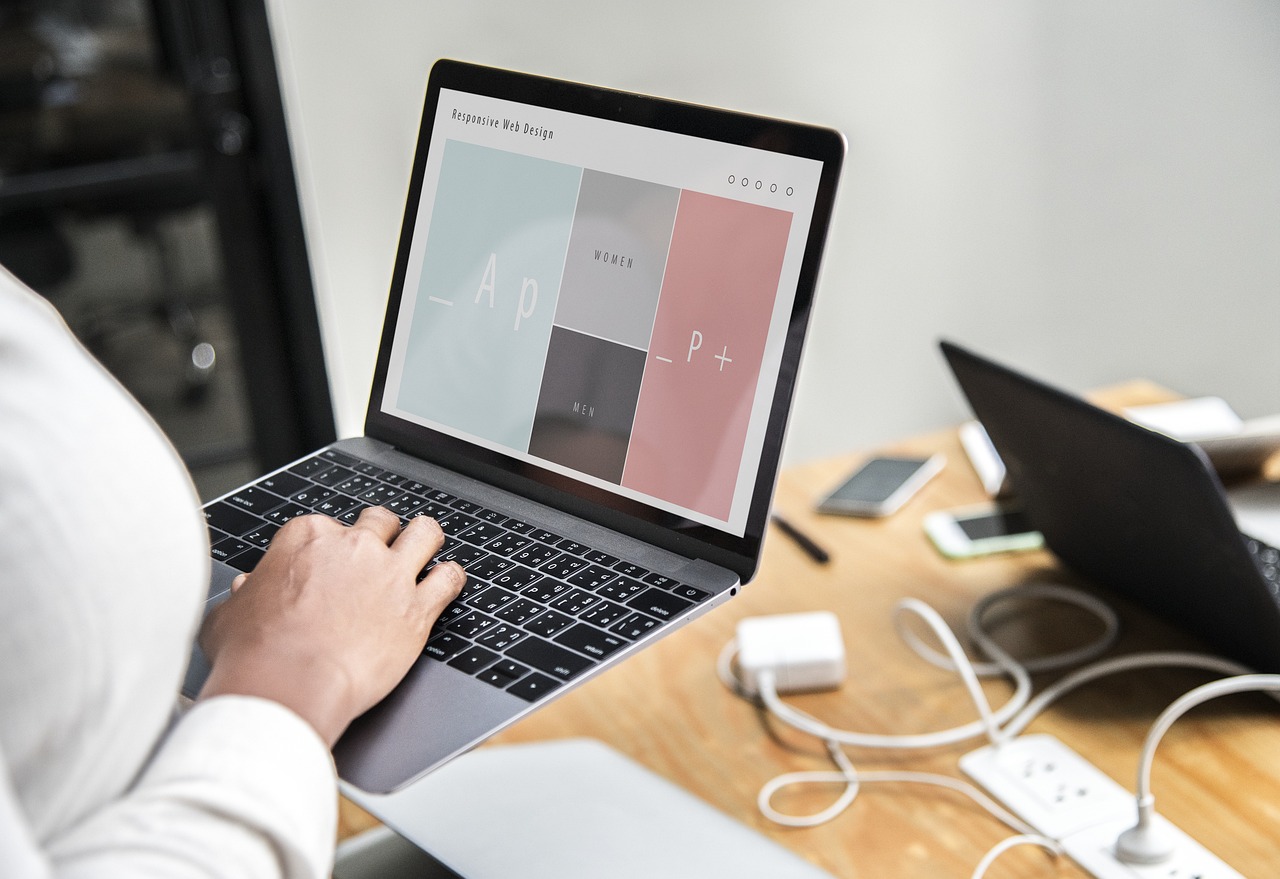
存储空间保存到本地的图片会占用手机存储空间,注意及时清理不必要的图片。
六、总结
通过本文的介绍,相信你已经掌握了如何复制微信小程序中的图片至剪贴板的方法,这种方法虽然可能因手机型号或操作系统不同而略有差异,但总体步骤是相似的,希望这篇文章能够帮助你更好地获取和使用微信小程序中的图片资源。
与本文内容相关的文章:



